Сравнение методов резервного копирования
| Метод | Преимущества | Недостатки |
|---|---|---|
tar | Простой в использовании, широко доступен | Полное резервное копирование, медленный |
rsync | Инкрементальное резервное копирование, эффективен | Требует установки, сложнее в настройке |
dd | Простое копирование всего тома, точная копия | Полное резервное копирование, медленный, большой размер |
- Автоматизируйте процесс резервного копирования с помощью cron.
- Проверяйте целостность резервных копий после создания.
- Храните резервные копии в нескольких местах, включая удаленное хранилище.
- Регулярно тестируйте процесс восстановления из резервных копий.
Восстановление виртуальной машины из резервной копии
После создания резервных копий, необходимо уметь восстанавливать виртуальные машины из этих резервных копий. Процесс восстановления зависит от метода, использованного для резервного копирования.Восстановление из резервной копии tar
Если вы использовали `tar` для создания резервной копии, восстановление выполняется с помощью команды `tar`.sudo tar -xzvf /backup/vm1_backup.tar.gz -C /new_location/Восстановление из резервной копии rsync
Если вы использовали `rsync` для создания резервной копии, восстановление выполняется с помощью команды `rsync`.sudo rsync -avz /backup/vm1_backup/ /new_location/Восстановление из резервной копии dd
Если вы использовали `dd` для создания резервной копии, восстановление выполняется с помощью команды `dd`.sudo dd if=/backup/vm1_backup.img of=/dev/vm_vg/vm1_lv bs=4M conv=sync,noerrorТестирование восстановления
После восстановления виртуальной машины, обязательно протестируйте ее работоспособность. Проверьте, что все приложения работают корректно, и данные доступны. Это критически важно для обеспечения надежности процесса восстановления. Пример скрипта для восстановления из резервной копии tar:#!/bin/bash
VM_NAME="vm1"
LV_NAME="/dev/vm_vg/vm1_lv"
BACKUP_FILE="/backup/${VM_NAME}_backup.tar.gz"
NEW_LOCATION="/new_location"
# Останавливаем VM
sudo virsh shutdown $VM_NAME
# Распаковываем архив
sudo mkdir -p $NEW_LOCATION
sudo tar -xzvf $BACKUP_FILE -C $NEW_LOCATION
# Изменяем файл конфигурации VM (пример)
sudo sed -i "s/\/old_path\/${VM_NAME}.qcow2/\/new_location\/${VM_NAME}.qcow2/g" /etc/libvirt/qemu/${VM_NAME}.xml
# Запускаем VM
sudo virsh start $VM_NAME
echo "Восстановление $VM_NAME завершено."
Важно: Всегда проверяйте резервные копии и процесс восстановления. Не полагайтесь на резервные копии, которые никогда не проверялись.
Рекомендации и оптимизация
Для обеспечения надежной системы резервного копирования виртуальных машин с использованием LVM snapshots, необходимо следовать ряду рекомендаций и оптимизировать процесс.Мониторинг
Регулярный мониторинг состояния LVM, snapshots и дискового пространства – важная часть процесса резервного копирования. Необходимо следить за использованием дискового пространства, состоянием snapshots и производительностью системы. Примеры команд для мониторинга:sudo lvs # Отображает информацию о логических томах и snapshots
sudo vgs # Отображает информацию о volume groups
sudo pvs # Отображает информацию о physical volumes
df -h # Отображает использование дискового пространства
iostat -x 1 # Отображает статистику ввода-вывода дискаАвтоматизация
Автоматизируйте процесс создания резервных копий, удаления snapshots и ротации резервных копий с помощью cron. Это позволит избежать человеческих ошибок и обеспечить регулярное выполнение резервного копирования. Пример cron job:0 2 * * * /path/to/backup_script.shРотация резервных копий
Настройте ротацию резервных копий, чтобы избежать переполнения дискового пространства. Определите политику хранения резервных копий (например, хранить ежедневные резервные копии за последнюю неделю, еженедельные за последний месяц и ежемесячные за последний год). Пример скрипта для ротации резервных копий:#!/bin/bash
BACKUP_DIR="/backup"
DAYS_TO_KEEP=7
find $BACKUP_DIR -type f -mtime +$DAYS_TO_KEEP -deleteСравнение методов резервного копирования
| Метод | Преимущества | Недостатки |
|---|---|---|
tar | Простой в использовании, широко доступен | Полное резервное копирование, медленный |
rsync | Инкрементальное резервное копирование, эффективен | Требует установки, сложнее в настройке |
dd | Простое копирование всего тома, точная копия | Полное резервное копирование, медленный, большой размер |
- Автоматизируйте процесс резервного копирования с помощью cron.
- Проверяйте целостность резервных копий после создания.
- Храните резервные копии в нескольких местах, включая удаленное хранилище.
- Регулярно тестируйте процесс восстановления из резервных копий.
Восстановление виртуальной машины из резервной копии
После создания резервных копий, необходимо уметь восстанавливать виртуальные машины из этих резервных копий. Процесс восстановления зависит от метода, использованного для резервного копирования.Восстановление из резервной копии tar
Если вы использовали `tar` для создания резервной копии, восстановление выполняется с помощью команды `tar`.sudo tar -xzvf /backup/vm1_backup.tar.gz -C /new_location/Восстановление из резервной копии rsync
Если вы использовали `rsync` для создания резервной копии, восстановление выполняется с помощью команды `rsync`.sudo rsync -avz /backup/vm1_backup/ /new_location/Восстановление из резервной копии dd
Если вы использовали `dd` для создания резервной копии, восстановление выполняется с помощью команды `dd`.sudo dd if=/backup/vm1_backup.img of=/dev/vm_vg/vm1_lv bs=4M conv=sync,noerrorТестирование восстановления
После восстановления виртуальной машины, обязательно протестируйте ее работоспособность. Проверьте, что все приложения работают корректно, и данные доступны. Это критически важно для обеспечения надежности процесса восстановления. Пример скрипта для восстановления из резервной копии tar:#!/bin/bash
VM_NAME="vm1"
LV_NAME="/dev/vm_vg/vm1_lv"
BACKUP_FILE="/backup/${VM_NAME}_backup.tar.gz"
NEW_LOCATION="/new_location"
# Останавливаем VM
sudo virsh shutdown $VM_NAME
# Распаковываем архив
sudo mkdir -p $NEW_LOCATION
sudo tar -xzvf $BACKUP_FILE -C $NEW_LOCATION
# Изменяем файл конфигурации VM (пример)
sudo sed -i "s/\/old_path\/${VM_NAME}.qcow2/\/new_location\/${VM_NAME}.qcow2/g" /etc/libvirt/qemu/${VM_NAME}.xml
# Запускаем VM
sudo virsh start $VM_NAME
echo "Восстановление $VM_NAME завершено."
Важно: Всегда проверяйте резервные копии и процесс восстановления. Не полагайтесь на резервные копии, которые никогда не проверялись.
Рекомендации и оптимизация
Для обеспечения надежной системы резервного копирования виртуальных машин с использованием LVM snapshots, необходимо следовать ряду рекомендаций и оптимизировать процесс.Мониторинг
Регулярный мониторинг состояния LVM, snapshots и дискового пространства – важная часть процесса резервного копирования. Необходимо следить за использованием дискового пространства, состоянием snapshots и производительностью системы. Примеры команд для мониторинга:sudo lvs # Отображает информацию о логических томах и snapshots
sudo vgs # Отображает информацию о volume groups
sudo pvs # Отображает информацию о physical volumes
df -h # Отображает использование дискового пространства
iostat -x 1 # Отображает статистику ввода-вывода дискаАвтоматизация
Автоматизируйте процесс создания резервных копий, удаления snapshots и ротации резервных копий с помощью cron. Это позволит избежать человеческих ошибок и обеспечить регулярное выполнение резервного копирования. Пример cron job:0 2 * * * /path/to/backup_script.shРотация резервных копий
Настройте ротацию резервных копий, чтобы избежать переполнения дискового пространства. Определите политику хранения резервных копий (например, хранить ежедневные резервные копии за последнюю неделю, еженедельные за последний месяц и ежемесячные за последний год). Пример скрипта для ротации резервных копий:#!/bin/bash
BACKUP_DIR="/backup"
DAYS_TO_KEEP=7
find $BACKUP_DIR -type f -mtime +$DAYS_TO_KEEP -deletesudo dd if=/dev/vm_vg/vm1_snap of=/backup/vm1_backup.img bs=4M conv=sync,noerrorСравнение методов резервного копирования
| Метод | Преимущества | Недостатки |
|---|---|---|
tar | Простой в использовании, широко доступен | Полное резервное копирование, медленный |
rsync | Инкрементальное резервное копирование, эффективен | Требует установки, сложнее в настройке |
dd | Простое копирование всего тома, точная копия | Полное резервное копирование, медленный, большой размер |
- Автоматизируйте процесс резервного копирования с помощью cron.
- Проверяйте целостность резервных копий после создания.
- Храните резервные копии в нескольких местах, включая удаленное хранилище.
- Регулярно тестируйте процесс восстановления из резервных копий.
Восстановление виртуальной машины из резервной копии
После создания резервных копий, необходимо уметь восстанавливать виртуальные машины из этих резервных копий. Процесс восстановления зависит от метода, использованного для резервного копирования.Восстановление из резервной копии tar
Если вы использовали `tar` для создания резервной копии, восстановление выполняется с помощью команды `tar`.sudo tar -xzvf /backup/vm1_backup.tar.gz -C /new_location/Восстановление из резервной копии rsync
Если вы использовали `rsync` для создания резервной копии, восстановление выполняется с помощью команды `rsync`.sudo rsync -avz /backup/vm1_backup/ /new_location/Восстановление из резервной копии dd
Если вы использовали `dd` для создания резервной копии, восстановление выполняется с помощью команды `dd`.sudo dd if=/backup/vm1_backup.img of=/dev/vm_vg/vm1_lv bs=4M conv=sync,noerrorТестирование восстановления
После восстановления виртуальной машины, обязательно протестируйте ее работоспособность. Проверьте, что все приложения работают корректно, и данные доступны. Это критически важно для обеспечения надежности процесса восстановления. Пример скрипта для восстановления из резервной копии tar:#!/bin/bash
VM_NAME="vm1"
LV_NAME="/dev/vm_vg/vm1_lv"
BACKUP_FILE="/backup/${VM_NAME}_backup.tar.gz"
NEW_LOCATION="/new_location"
# Останавливаем VM
sudo virsh shutdown $VM_NAME
# Распаковываем архив
sudo mkdir -p $NEW_LOCATION
sudo tar -xzvf $BACKUP_FILE -C $NEW_LOCATION
# Изменяем файл конфигурации VM (пример)
sudo sed -i "s/\/old_path\/${VM_NAME}.qcow2/\/new_location\/${VM_NAME}.qcow2/g" /etc/libvirt/qemu/${VM_NAME}.xml
# Запускаем VM
sudo virsh start $VM_NAME
echo "Восстановление $VM_NAME завершено."
Важно: Всегда проверяйте резервные копии и процесс восстановления. Не полагайтесь на резервные копии, которые никогда не проверялись.
Рекомендации и оптимизация
Для обеспечения надежной системы резервного копирования виртуальных машин с использованием LVM snapshots, необходимо следовать ряду рекомендаций и оптимизировать процесс.Мониторинг
Регулярный мониторинг состояния LVM, snapshots и дискового пространства – важная часть процесса резервного копирования. Необходимо следить за использованием дискового пространства, состоянием snapshots и производительностью системы. Примеры команд для мониторинга:sudo lvs # Отображает информацию о логических томах и snapshots
sudo vgs # Отображает информацию о volume groups
sudo pvs # Отображает информацию о physical volumes
df -h # Отображает использование дискового пространства
iostat -x 1 # Отображает статистику ввода-вывода дискаАвтоматизация
Автоматизируйте процесс создания резервных копий, удаления snapshots и ротации резервных копий с помощью cron. Это позволит избежать человеческих ошибок и обеспечить регулярное выполнение резервного копирования. Пример cron job:0 2 * * * /path/to/backup_script.shРотация резервных копий
Настройте ротацию резервных копий, чтобы избежать переполнения дискового пространства. Определите политику хранения резервных копий (например, хранить ежедневные резервные копии за последнюю неделю, еженедельные за последний месяц и ежемесячные за последний год). Пример скрипта для ротации резервных копий:#!/bin/bash
BACKUP_DIR="/backup"
DAYS_TO_KEEP=7
find $BACKUP_DIR -type f -mtime +$DAYS_TO_KEEP -deletesudo dd if=/dev/vm_vg/vm1_snap of=/backup/vm1_backup.img bs=4M conv=sync,noerrorСравнение методов резервного копирования
| Метод | Преимущества | Недостатки |
|---|---|---|
tar | Простой в использовании, широко доступен | Полное резервное копирование, медленный |
rsync | Инкрементальное резервное копирование, эффективен | Требует установки, сложнее в настройке |
dd | Простое копирование всего тома, точная копия | Полное резервное копирование, медленный, большой размер |
- Автоматизируйте процесс резервного копирования с помощью cron.
- Проверяйте целостность резервных копий после создания.
- Храните резервные копии в нескольких местах, включая удаленное хранилище.
- Регулярно тестируйте процесс восстановления из резервных копий.
Восстановление виртуальной машины из резервной копии
После создания резервных копий, необходимо уметь восстанавливать виртуальные машины из этих резервных копий. Процесс восстановления зависит от метода, использованного для резервного копирования.Восстановление из резервной копии tar
Если вы использовали `tar` для создания резервной копии, восстановление выполняется с помощью команды `tar`.sudo tar -xzvf /backup/vm1_backup.tar.gz -C /new_location/Восстановление из резервной копии rsync
Если вы использовали `rsync` для создания резервной копии, восстановление выполняется с помощью команды `rsync`.sudo rsync -avz /backup/vm1_backup/ /new_location/Восстановление из резервной копии dd
Если вы использовали `dd` для создания резервной копии, восстановление выполняется с помощью команды `dd`.sudo dd if=/backup/vm1_backup.img of=/dev/vm_vg/vm1_lv bs=4M conv=sync,noerrorТестирование восстановления
После восстановления виртуальной машины, обязательно протестируйте ее работоспособность. Проверьте, что все приложения работают корректно, и данные доступны. Это критически важно для обеспечения надежности процесса восстановления. Пример скрипта для восстановления из резервной копии tar:#!/bin/bash
VM_NAME="vm1"
LV_NAME="/dev/vm_vg/vm1_lv"
BACKUP_FILE="/backup/${VM_NAME}_backup.tar.gz"
NEW_LOCATION="/new_location"
# Останавливаем VM
sudo virsh shutdown $VM_NAME
# Распаковываем архив
sudo mkdir -p $NEW_LOCATION
sudo tar -xzvf $BACKUP_FILE -C $NEW_LOCATION
# Изменяем файл конфигурации VM (пример)
sudo sed -i "s/\/old_path\/${VM_NAME}.qcow2/\/new_location\/${VM_NAME}.qcow2/g" /etc/libvirt/qemu/${VM_NAME}.xml
# Запускаем VM
sudo virsh start $VM_NAME
echo "Восстановление $VM_NAME завершено."
Важно: Всегда проверяйте резервные копии и процесс восстановления. Не полагайтесь на резервные копии, которые никогда не проверялись.
Рекомендации и оптимизация
Для обеспечения надежной системы резервного копирования виртуальных машин с использованием LVM snapshots, необходимо следовать ряду рекомендаций и оптимизировать процесс.Мониторинг
Регулярный мониторинг состояния LVM, snapshots и дискового пространства – важная часть процесса резервного копирования. Необходимо следить за использованием дискового пространства, состоянием snapshots и производительностью системы. Примеры команд для мониторинга:sudo lvs # Отображает информацию о логических томах и snapshots
sudo vgs # Отображает информацию о volume groups
sudo pvs # Отображает информацию о physical volumes
df -h # Отображает использование дискового пространства
iostat -x 1 # Отображает статистику ввода-вывода дискаАвтоматизация
Автоматизируйте процесс создания резервных копий, удаления snapshots и ротации резервных копий с помощью cron. Это позволит избежать человеческих ошибок и обеспечить регулярное выполнение резервного копирования. Пример cron job:0 2 * * * /path/to/backup_script.shРотация резервных копий
Настройте ротацию резервных копий, чтобы избежать переполнения дискового пространства. Определите политику хранения резервных копий (например, хранить ежедневные резервные копии за последнюю неделю, еженедельные за последний месяц и ежемесячные за последний год). Пример скрипта для ротации резервных копий:#!/bin/bash
BACKUP_DIR="/backup"
DAYS_TO_KEEP=7
find $BACKUP_DIR -type f -mtime +$DAYS_TO_KEEP -deleteКак настроить резервное копирование виртуальных машин с использованием LVM snapshots
Резервное копирование виртуальных машин – критически важная задача для любого администратора, обеспечивающая возможность восстановления данных в случае сбоев, ошибок или атак. Существует множество способов резервного копирования, и в этой статье мы подробно рассмотрим настройку резервного копирования виртуальных машин (ВМ) с использованием логического управления томами (LVM) snapshots. Мы пройдемся по всем шагам, от подготовки LVM, создания snapshots до выполнения самих резервных копий и восстановления ВМ. Вы научитесь использовать LVM snapshots для создания консистентных резервных копий работающих виртуальных машин, минимизируя время простоя и гарантируя целостность данных.
В этой статье мы сосредоточимся на одной, но очень важной технике: LVM snapshots. Мы разберем, как они работают, их преимущества и недостатки, а также предоставим подробные инструкции по настройке резервного копирования ВМ с их использованием. Этот метод особенно полезен для виртуальных машин, хранящихся на томах LVM, так как он позволяет создавать резервные копии практически мгновенно, минимизируя время блокировки ВМ для консистентного копирования данных.
Содержание
- Настройка LVM для виртуальных машин
- Создание LVM snapshots для резервного копирования
- Резервное копирование LVM snapshots
- Восстановление виртуальной машины из резервной копии
- Рекомендации и оптимизация
Настройка LVM для виртуальных машин
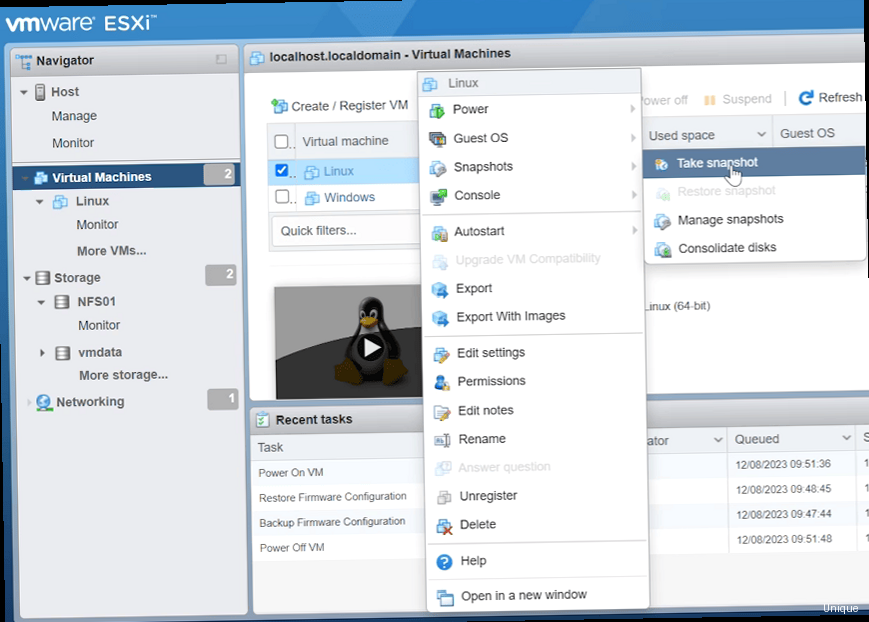
Проверка наличия LVM
Сначала убедитесь, что пакет LVM установлен. В большинстве дистрибутивов Linux это можно сделать с помощью менеджера пакетов. Например, в Debian/Ubuntu:sudo apt update
sudo apt install lvm2sudo yum update
sudo yum install lvm2sudo systemctl status lvm2-lvmetad.serviceСоздание Physical Volumes, Volume Groups и Logical Volumes
Если у вас есть свободные диски, вы можете использовать их для создания Physical Volumes (PV), затем объединить их в Volume Group (VG), и, наконец, создать Logical Volumes (LV) для хранения данных виртуальных машин. 1. Создание Physical Volumes:sudo pvcreate /dev/sdb /dev/sdcsudo vgcreate vm_vg /dev/sdb /dev/sdcsudo lvcreate -L 100G -n vm1_lv vm_vg
sudo lvcreate -L 50G -n vm2_lv vm_vgsudo mkfs.ext4 /dev/vm_vg/vm1_lv
sudo mkfs.ext4 /dev/vm_vg/vm2_lvsudo mkdir /vm1
sudo mkdir /vm2
sudo mount /dev/vm_vg/vm1_lv /vm1
sudo mount /dev/vm_vg/vm2_lv /vm2/dev/vm_vg/vm1_lv /vm1 ext4 defaults 0 0
/dev/vm_vg/vm2_lv /vm2 ext4 defaults 0 0Перенос существующих ВМ на LVM (если необходимо)
Если ваши виртуальные машины уже существуют и хранятся не на LVM, вам потребуется их перенести. Это можно сделать, скопировав образы дисков на новые Logical Volumes. Предположим, что образы дисков находятся в `/var/lib/libvirt/images/`:sudo virsh shutdown vm1
sudo cp /var/lib/libvirt/images/vm1.qcow2 /vm1/
sudo virsh define /etc/libvirt/qemu/vm1.xml
sudo virsh start vm1<source file='/var/lib/libvirt/images/vm1.qcow2' .../><source file='/vm1/vm1.qcow2' .../>Совет эксперта: При планировании LVM, выделите достаточно свободного места в Volume Group для будущих snapshots. Размер snapshot должен быть достаточным для хранения изменений, внесенных в исходный том во время резервного копирования.
Создание LVM snapshots для резервного копирования
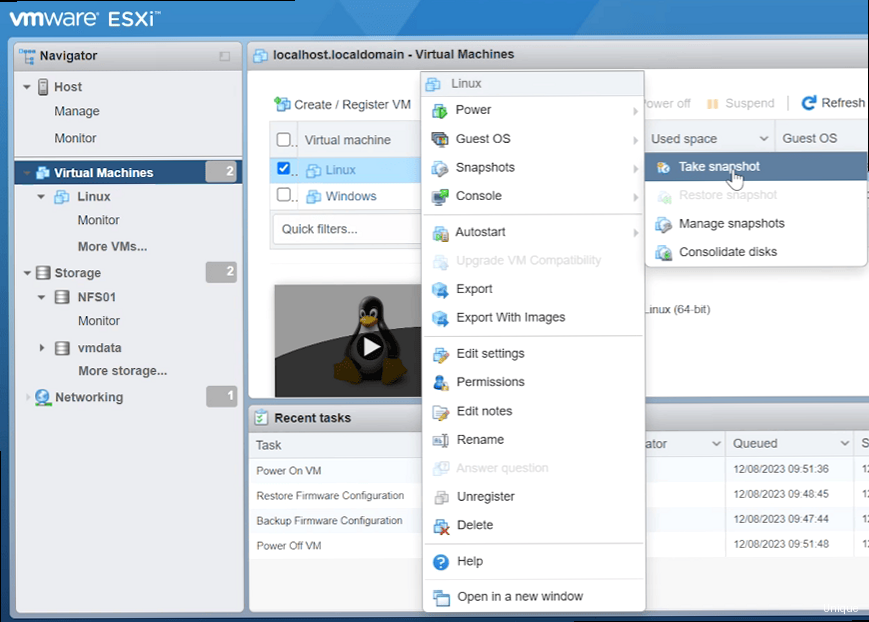
Создание Snapshot
Для создания snapshot используется команда `lvcreate` с опцией `-s` (snapshot). Необходимо указать имя snapshot, исходный логический том и размер, выделенный для хранения изменений.sudo lvcreate -s -L 20G -n vm1_snap /dev/vm_vg/vm1_lvКонсистентность данных
Для обеспечения консистентности данных, перед созданием snapshot рекомендуется приостановить работу виртуальной машины или хотя бы выполнить операцию «fsync» для сброса данных из кеша на диск. Это минимизирует риск потери данных или повреждения файлов. Пример с использованием virsh:sudo virsh snapshot-create vm1sudo virsh shutdown vm1
sudo lvcreate -s -L 20G -n vm1_snap /dev/vm_vg/vm1_lv
sudo virsh start vm1sudo virsh snapshot-delete vm1 1sudo virsh domfsfreeze vm1
sudo lvcreate -s -L 20G -n vm1_snap /dev/vm_vg/vm1_lv
sudo virsh domfsthaw vm1Монтирование Snapshot
После создания snapshot его можно смонтировать как обычный логический том для резервного копирования данных.sudo mkdir /mnt/vm1_snap
sudo mount /dev/vm_vg/vm1_snap /mnt/vm1_snapУдаление Snapshot
После завершения резервного копирования snapshot необходимо удалить, чтобы освободить дисковое пространство.sudo umount /mnt/vm1_snap
sudo lvremove /dev/vm_vg/vm1_snapsudo lvs#!/bin/bash
VM_NAME="vm1"
LV_NAME="/dev/vm_vg/vm1_lv"
SNAP_NAME="/dev/vm_vg/${VM_NAME}_snap"
SNAP_SIZE="20G"
MOUNT_POINT="/mnt/${VM_NAME}_snap"
BACKUP_DIR="/backup"
# Останавливаем VM
sudo virsh shutdown $VM_NAME
# Создаем snapshot
sudo lvcreate -s -L $SNAP_SIZE -n ${VM_NAME}_snap $LV_NAME
# Запускаем VM
sudo virsh start $VM_NAME
# Монтируем snapshot
sudo mkdir -p $MOUNT_POINT
sudo mount $SNAP_NAME $MOUNT_POINT -o ro
# Выполняем резервное копирование
sudo tar -czvf $BACKUP_DIR/${VM_NAME}_$(date +%Y%m%d).tar.gz -C $MOUNT_POINT .
# Размонтируем snapshot
sudo umount $MOUNT_POINT
# Удаляем snapshot
sudo lvremove -f $SNAP_NAME
echo "Резервное копирование $VM_NAME завершено."
Резервное копирование LVM snapshots
После создания и монтирования LVM snapshot, необходимо выполнить резервное копирование данных. Существует несколько способов резервного копирования, каждый из которых имеет свои преимущества и недостатки. Выбор метода зависит от ваших требований к скорости, эффективности и доступным ресурсам.Резервное копирование с использованием tar
`tar` – это стандартная утилита для архивирования файлов. Она проста в использовании и позволяет создавать сжатые архивы.sudo tar -czvf /backup/vm1_backup.tar.gz -C /mnt/vm1_snap .Резервное копирование с использованием rsync
`rsync` – это утилита для синхронизации файлов и директорий. Она позволяет выполнять инкрементальные резервные копии, копируя только измененные файлы.sudo rsync -avz /mnt/vm1_snap/ /backup/vm1_backup/Резервное копирование с использованием dd
`dd` – это утилита для копирования и преобразования данных. Она позволяет копировать весь логический том целиком.sudo dd if=/dev/vm_vg/vm1_snap of=/backup/vm1_backup.img bs=4M conv=sync,noerrorСравнение методов резервного копирования
| Метод | Преимущества | Недостатки |
|---|---|---|
tar | Простой в использовании, широко доступен | Полное резервное копирование, медленный |
rsync | Инкрементальное резервное копирование, эффективен | Требует установки, сложнее в настройке |
dd | Простое копирование всего тома, точная копия | Полное резервное копирование, медленный, большой размер |
- Автоматизируйте процесс резервного копирования с помощью cron.
- Проверяйте целостность резервных копий после создания.
- Храните резервные копии в нескольких местах, включая удаленное хранилище.
- Регулярно тестируйте процесс восстановления из резервных копий.
Восстановление виртуальной машины из резервной копии
После создания резервных копий, необходимо уметь восстанавливать виртуальные машины из этих резервных копий. Процесс восстановления зависит от метода, использованного для резервного копирования.Восстановление из резервной копии tar
Если вы использовали `tar` для создания резервной копии, восстановление выполняется с помощью команды `tar`.sudo tar -xzvf /backup/vm1_backup.tar.gz -C /new_location/Восстановление из резервной копии rsync
Если вы использовали `rsync` для создания резервной копии, восстановление выполняется с помощью команды `rsync`.sudo rsync -avz /backup/vm1_backup/ /new_location/Восстановление из резервной копии dd
Если вы использовали `dd` для создания резервной копии, восстановление выполняется с помощью команды `dd`.sudo dd if=/backup/vm1_backup.img of=/dev/vm_vg/vm1_lv bs=4M conv=sync,noerrorТестирование восстановления
После восстановления виртуальной машины, обязательно протестируйте ее работоспособность. Проверьте, что все приложения работают корректно, и данные доступны. Это критически важно для обеспечения надежности процесса восстановления. Пример скрипта для восстановления из резервной копии tar:#!/bin/bash
VM_NAME="vm1"
LV_NAME="/dev/vm_vg/vm1_lv"
BACKUP_FILE="/backup/${VM_NAME}_backup.tar.gz"
NEW_LOCATION="/new_location"
# Останавливаем VM
sudo virsh shutdown $VM_NAME
# Распаковываем архив
sudo mkdir -p $NEW_LOCATION
sudo tar -xzvf $BACKUP_FILE -C $NEW_LOCATION
# Изменяем файл конфигурации VM (пример)
sudo sed -i "s/\/old_path\/${VM_NAME}.qcow2/\/new_location\/${VM_NAME}.qcow2/g" /etc/libvirt/qemu/${VM_NAME}.xml
# Запускаем VM
sudo virsh start $VM_NAME
echo "Восстановление $VM_NAME завершено."
Важно: Всегда проверяйте резервные копии и процесс восстановления. Не полагайтесь на резервные копии, которые никогда не проверялись.
Рекомендации и оптимизация
Для обеспечения надежной системы резервного копирования виртуальных машин с использованием LVM snapshots, необходимо следовать ряду рекомендаций и оптимизировать процесс.Мониторинг
Регулярный мониторинг состояния LVM, snapshots и дискового пространства – важная часть процесса резервного копирования. Необходимо следить за использованием дискового пространства, состоянием snapshots и производительностью системы. Примеры команд для мониторинга:sudo lvs # Отображает информацию о логических томах и snapshots
sudo vgs # Отображает информацию о volume groups
sudo pvs # Отображает информацию о physical volumes
df -h # Отображает использование дискового пространства
iostat -x 1 # Отображает статистику ввода-вывода дискаАвтоматизация
Автоматизируйте процесс создания резервных копий, удаления snapshots и ротации резервных копий с помощью cron. Это позволит избежать человеческих ошибок и обеспечить регулярное выполнение резервного копирования. Пример cron job:0 2 * * * /path/to/backup_script.shРотация резервных копий
Настройте ротацию резервных копий, чтобы избежать переполнения дискового пространства. Определите политику хранения резервных копий (например, хранить ежедневные резервные копии за последнюю неделю, еженедельные за последний месяц и ежемесячные за последний год). Пример скрипта для ротации резервных копий:#!/bin/bash
BACKUP_DIR="/backup"
DAYS_TO_KEEP=7
find $BACKUP_DIR -type f -mtime +$DAYS_TO_KEEP -delete




